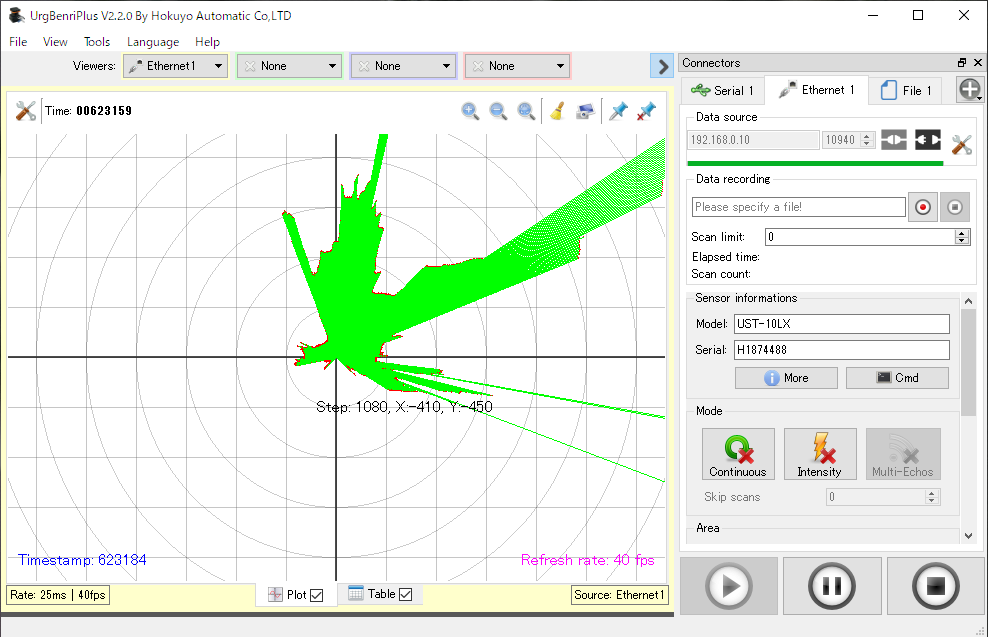喜び勇んで北陽電機さんの測域センサ(UST-10/20LX)を買ったものの、箱を開けて取り出した本体にはコードを束ねた端子とEthernetの端子がついているだけ。

どうしたもんかと言うところで、タイミングよく北陽電機さんに電源の入れ方を教えていただいたのでその方法を残しておきます。
ちなみに「測域センサ」という言葉は北陽電機さんでの呼称で、一般的には「LiDAR(Light Detection and Ranging)」と言うそうです。
本体以外に準備するもの
そもそも電源が必要です。
日本の家庭用電源の電圧は交流100Vです。それに対してUST-10/20LXは直流12Vか24Vなので、それに対応した変換アダプタを用意します。
それとワニ口クリップからアダプタに接続できるコードが必要で、今回はせんごく電子商会さんで下記を購入しました。
- SG21-MC φ2.1DCジャック・ミノムシクリップ付きケーブル
- Li Tone Electronics co.ltd. (L.T.E) LTE10UW-S2-BS01 ACアダプター 12V1Aφ2.1センタープラス
本体と電源の接続
まずは下図の緑の破線部分をハサミで切ってしまいます。
白い端子部分に対応した部品もあるそうなんですが、簡易的なもののようなので切り取ります。

電源として使用するのは青と茶色のコードです。
青と茶色のコード以外は太いケーブルにテープで固定しちゃいましょう。
青と茶色のコードは先端のカバーだけを2cmくらい切って中の金属線の束を出して捻り固めておきます。

そして青いコードを黒のクリップ(ー)、茶色のコードを赤のクリップ(+)で挟みます。これ間違えると大変です。
さらに赤と黒のクリップの金属部分同士が触れるとアダプタやセンサが故障するらしいので、しっかりとカバーしておきましょう。

電源アダプタを電源プラグに差し込むと本体前面のLEDが青く光ります。これで電源の接続は完了です。
PCと本体との接続
最終的にEthernetの端子をPCに接続してセンサーの視覚化ツール(ダウンロードには会員登録が必要)を起動します。
視覚化ツールでセンサのIPアドレス(デフォルト192.168.0.10:10940)を指定して接続、下記の様に緑色のエリアが表示されれば接続成功です。
これで素敵な測域センサライフを送れますね😀